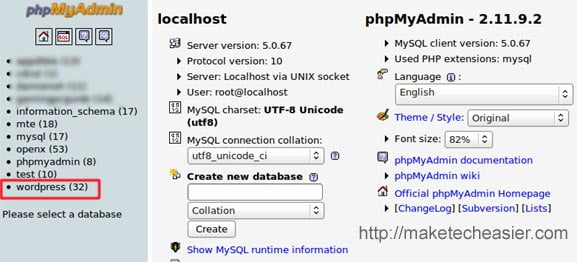Sé que es fácil olvidar su contraseña, especialmente cuando contiene muchos símbolos, dígitos y mayúsculas y minúsculas. En WordPress, si ha olvidado su contraseña, puede restablecerla a través de su cuenta de correo electrónico. Sin embargo, en el caso de que también olvide su nombre de usuario o el correo electrónico que utilizó para abrir la cuenta de WordPress (sé que este tipo de situación es rara, pero sucede), siempre puede restablecer su contraseña a través de phpMyAdmin.
Este tutorial es aplicable solo si su servidor web está utilizando phpMyAdmin para administrar su base de datos.
Inicie sesión en su cuenta de alojamiento web y vaya a la página de administración de phpMyAdmin.
Busca la base de datos que has configurado para la cuenta de WordPress.
![]()
Si no tiene idea de cuál es el nombre de su base de datos de WordPress (probablemente porque usó el script de instalación automática en cPanel) u olvidó el nombre de la base de datos, descargue el archivo «wp-config.php» del servidor de WordPress (usando SFTP). Debería encontrar la información de su base de datos allí.
En el lado izquierdo de la pantalla de phpMyAdmin, debería ver una lista de la tabla utilizada en WordPress. Desplácese hacia abajo hasta que vea la entrada «wp_users». Si está utilizando un prefijo de tabla diferente a «wp_», debería ver algo como «yourprefix_users»
![]()
A la derecha, haga clic en el botón Examinar. Esto hará que muestre toda la información del usuario. La columna «contraseña de usuario» es el campo de contraseña. Tenga en cuenta que tiene un formato irreconocible, definitivamente no es el mismo que ha configurado para su WordPress. No se preocupe, esta es exactamente la misma contraseña que configuró, excepto que está encriptada con Hash MD5.
![]()
Ahora, abra una nueva pestaña en su navegador y diríjase a hasher MD5. Ingrese su contraseña y haga clic en Aceptar para crear un hash md5 de esa contraseña. Copie la cadena codificada en su portapapeles.
![]()
Vuelva a su phpMyAdmin, marque la casilla junto a su nombre de usuario y haga clic en el icono del lápiz para editar la entrada.
![]()
Reemplace la contraseña con su contraseña md5hash recién generada.
![]()
Haga clic en «Ir» para guardar los cambios.
Eso es todo. Debería poder iniciar sesión con la nueva contraseña ahora.